X
Cet article a été rédigé avec la collaboration de nos éditeurs(trices) et chercheurs(euses) qualifiés(es) pour garantir l'exactitude et l'exhaustivité du contenu.
L'équipe de gestion du contenu de wikiHow examine soigneusement le travail de l'équipe éditoriale afin de s'assurer que chaque article est en conformité avec nos standards de haute qualité.
Cet article a été consulté 2 413 fois.
Apprenez à installer BlueStacks, un émulateur Android gratuit, sur votre PC ou Mac.
Étapes
Méthode 1
Méthode 1 sur 2:Sous Windows
Méthode 1
-
1Ouvrez Bluestacks dans un navigateur. Le site va détecter automatiquement votre système d'exploitation et un bouton Télécharger BlueStacks va s'afficher au milieu de la page.
-
2Cliquez sur Télécharger BlueStacks. Le programme d'installation de BlueStacks est alors téléchargé sur votre ordinateur.
- En fonction du navigateur que vous utilisez, il vous faudra peut-être cliquer sur Enregistrer ou Télécharger pour lancer le téléchargement.
-
3Faites un doubleclic sur le lanceur de BlueStacks. Une fois le téléchargement fini, cliquez sur BlueStacks-Installer(version).exe en bas à gauche de votre navigateur. Si vous ne le trouvez pas, ouvrez votre dossier Téléchargements, puis doublecliquez sur le programme d'installation.
-
4Cliquez sur Oui pour exécuter l'installeur.
-
5Cliquez sur Installer maintenant. BlueStacks va s'installer sur votre PC. Une fois l'installation terminée, une nouvelle fenêtre va s'ouvrir.
- Si vous faites une mise à niveau à partir d'une version antérieure, cliquez sur Continuer, puis Mettre à niveau.
-
6Choisissez Terminer. BlueStacks est maintenant installé et se lancera automatiquement. Vous pourrez aussi le lancer en cliquant sur son nom ou son icône dans le menu Démarrer.Publicité
Méthode 2
Méthode 2 sur 2:Sous macOS
Méthode 2
-
1Ouvrez Bluestacks dans un navigateur. Le site va détecter automatiquement votre système d'exploitation et un bouton Télécharger BlueStacks va s'afficher au milieu de la page.
-
2Cliquez sur Télécharger BlueStacks. Le programme d'installation de BlueStacks est alors téléchargé sur votre ordinateur.
- En fonction du navigateur que vous utilisez, il vous faudra peut-être cliquer sur Enregistrer ou Télécharger pour lancer le téléchargement.
-
3Faites un doubleclic sur le lanceur de BlueStacks. Il se trouvera dans le dossier Téléchargements. Recherchez le fichier qui a pour nom BlueStacksInstaller(numéro de version).dmg.
-
4Faites un doubleclic sur l'icône de BlueStacks dans la fenêtre. Il s'agit des carrés empilés au centre de la fenêtre bleue [1] .
-
5Cliquez sur Installer. C'est le bouton bleu au centre de la fenêtre.
-
6Faites Continuer pour accepter les conditions. Pour consulter les conditions d'utilisations avant de les accepter, cliquez sur le lien Conditions sous Bienvenue sur Bluestacks.
-
7Autorisez l'installation de BlueStacks si elle est bloquée. Si vous voyez un message indiquant Extension du système bloquée, il vous faudra suivre quelques étapes supplémentaires pour installer l'application.
- Cliquez sur Ouvrir Sécurité et Confidentialité dans la fenêtre contextuelle.
- Ouvrez l'onglet Général s'il ne s'affiche pas déjà.
- Cliquez sur Autoriser en bas à droite de la fenêtre.
-
8Lancez BlueStacks. Une fois qu'il est installé, vous pouvez exécuter le programme en cliquant sur son icône (une pile de carrés multicolores) dans le dossier Applications.Publicité
Références
À propos de ce wikiHow
Publicité
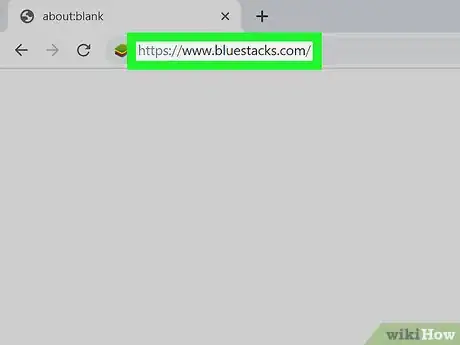
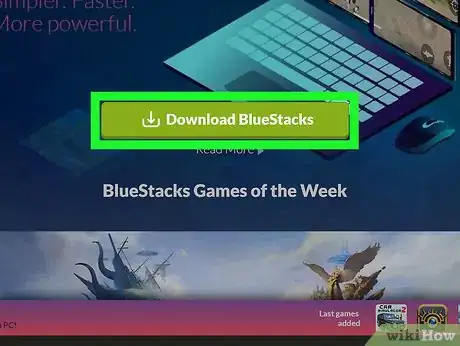
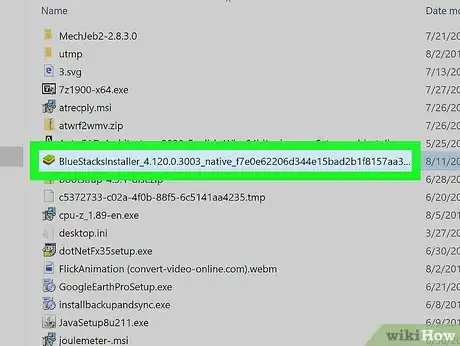
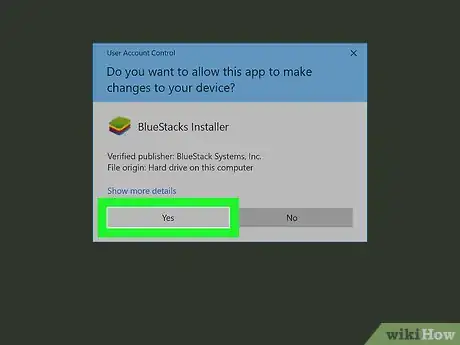
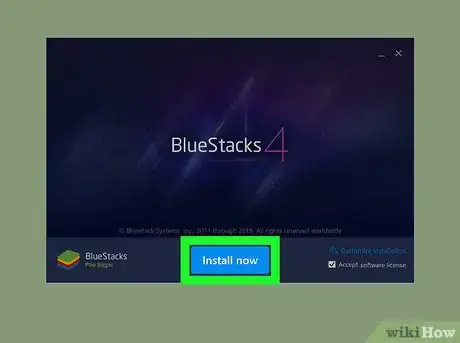
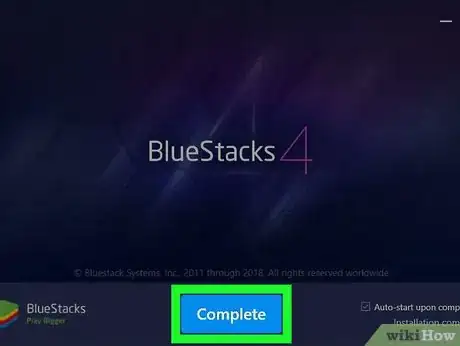
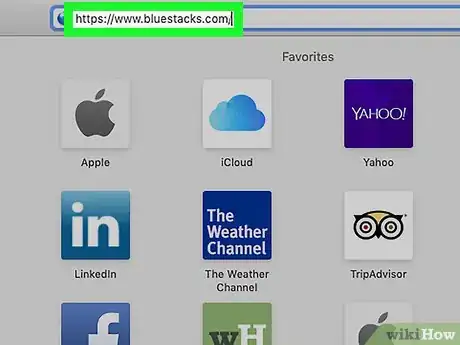
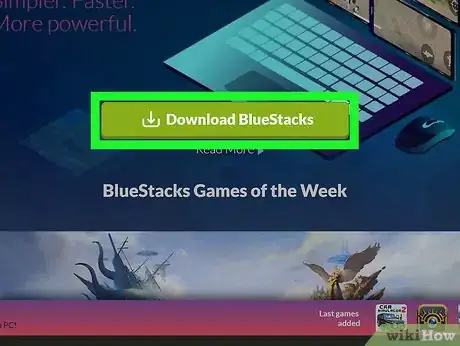
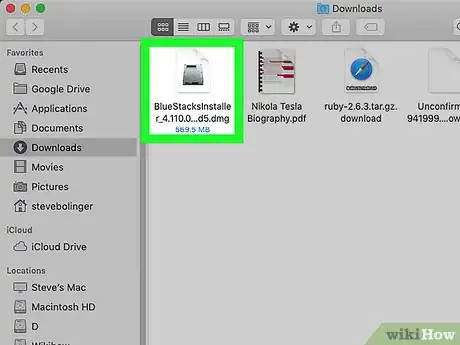
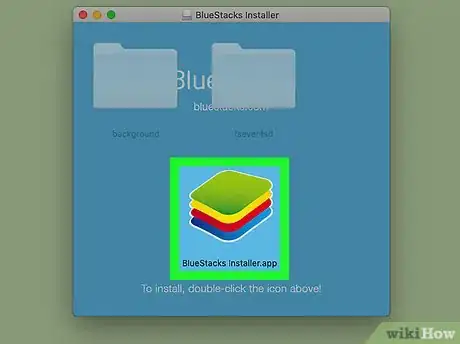
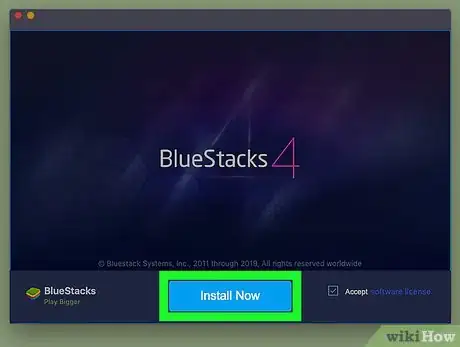
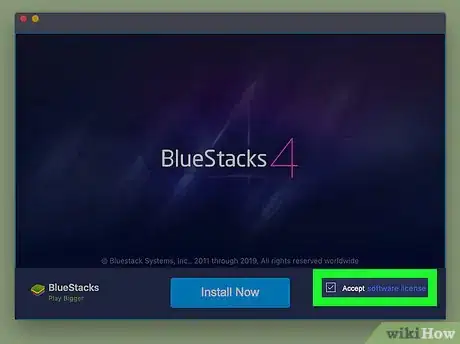
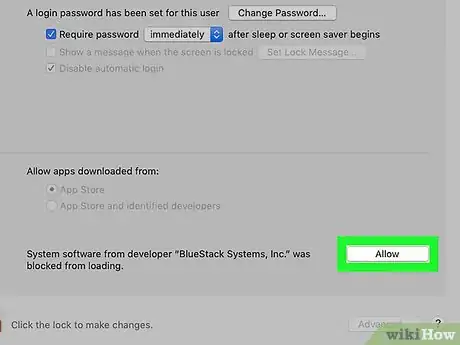
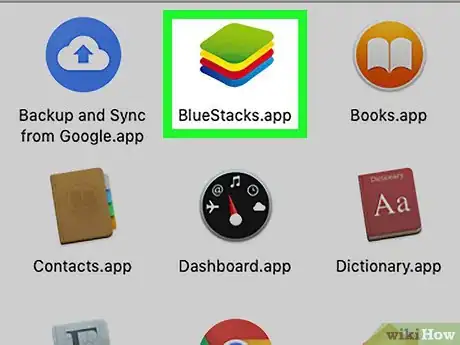



















L'équipe de gestion du contenu de wikiHow examine soigneusement le travail de l'équipe éditoriale afin de s'assurer que chaque article est en conformité avec nos standards de haute qualité. Cet article a été consulté 2 413 fois.